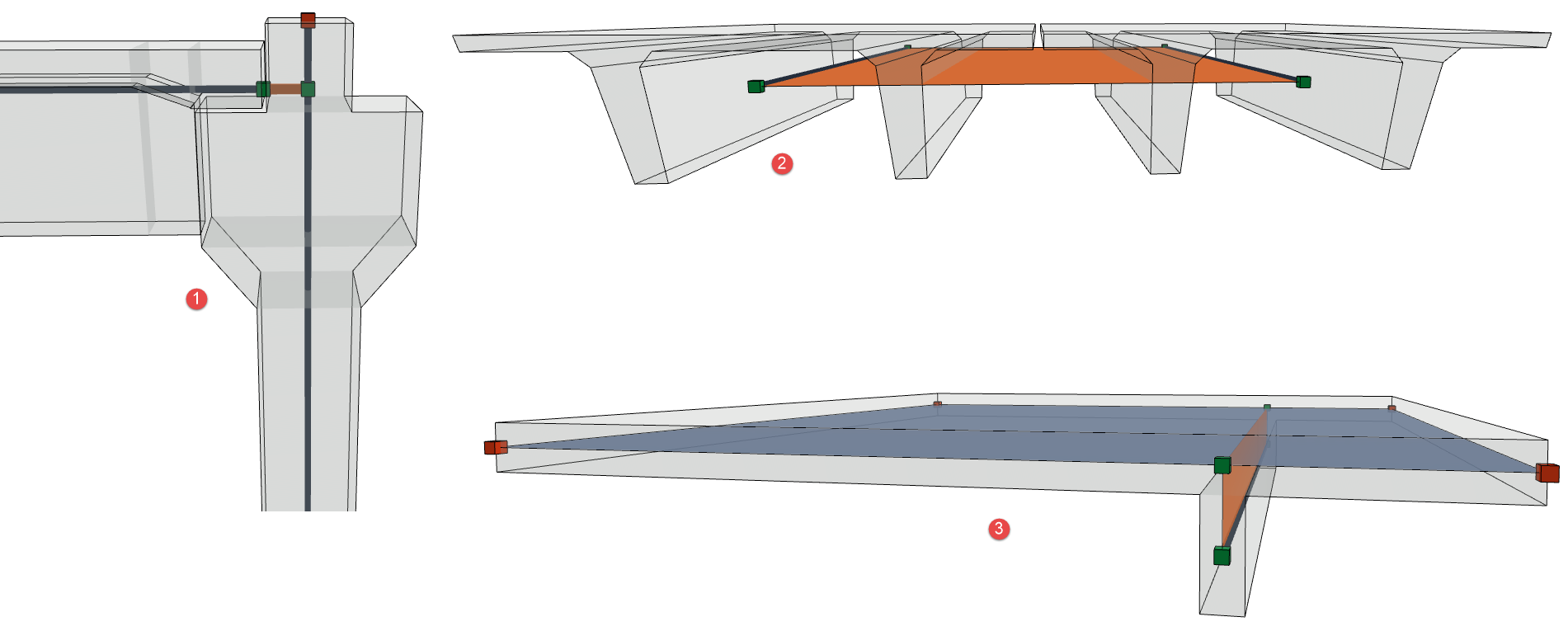
Dans certains cas, au lieu de connecter des membres analytiques structurels avec des règles d'ajustement, il vaut mieux conserver la séparation des éléments. (Par exemple si ajuster des Membres 2D les uns aux autres aurait l'effet de déplacer un des plans en-dehors de l'élément.)
Vous pouvez alors utiliser plutôt des Liens structurels pour indiquer comment les charges appliquées sont transmises entre les membres structurels.
•Le Lien structurel peut être un Lien 1D ou un Lien de surface, en fonction de la situation.
Notez aussi :
–Un Lien 1D de longueur zéro peut être placé à un point, par exemple pour lier deux attaches tout en les gardant comme éléments indépendants.
–Un Lien de surface possédant une dimension de longueur mais une largeur zéro peut être placé entre deux arêtes.
•Ils ne sont placés que sur des Membres 1D et 2D du Modèle analytique structurel - vous ne pouvez pas utiliser des Liens structurels pour des éléments de modèle physique dans ARCHICAD.
•Un Lien structurel possède nécessairement deux Membres “parents”. Si l'un des deux membres ne fait pas partie de la vue actuelle du Modèle analytique structurel (à cause de son Etat de rénovation), l'élément Lien disparaît également.
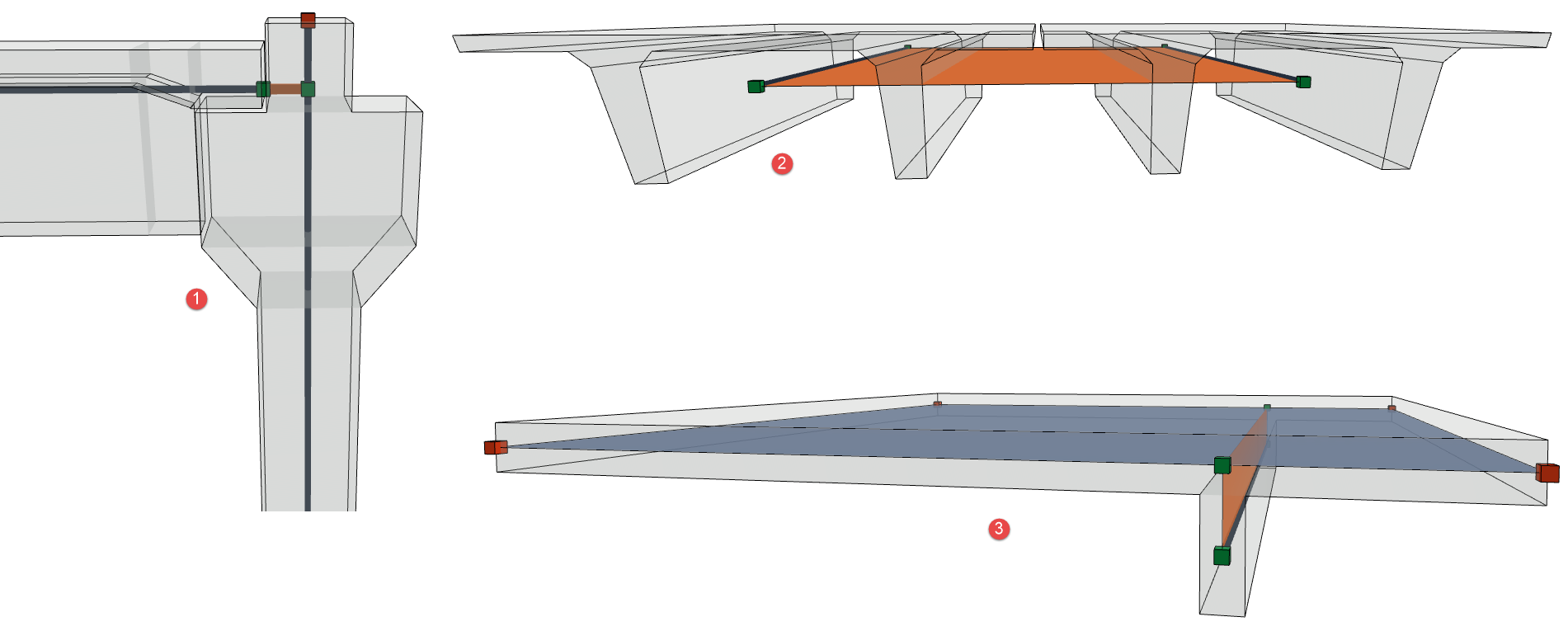
1 : Eléments en béton armé préfabriqué avec connexion en porte-à-faux 2 : Panneaux précoulés modélisés avec des poutres 3 : Nervure (ajustement par décalage non permis)
Il existe deux manières de créer un Lien structurel :
•Avec l'outil Lien structurel
•Dans le dialogue Créer liens
Les Liens structurels obtenus sont associés au membre connectés : si vous déplacez l'élément, le lien se déplace avec celui-ci.
Personnalisez les couleurs du Lien structurel dans Représentation modèle analytique structurel (Préférences).
Pour afficher ou masquer ces éléments en 3D : choisissez Vue > Eléments dans Vue 3D > Filtrer et couper éléments en 3D.
Exemple : Utiliser l'outil Lien structurel
Dans cet exemple, l'utilisateur souhaite transférer les forces de la poutre supérieure à la poutre inférieure. Les deux poutres doivent être “connectées” avec un lien analytique.
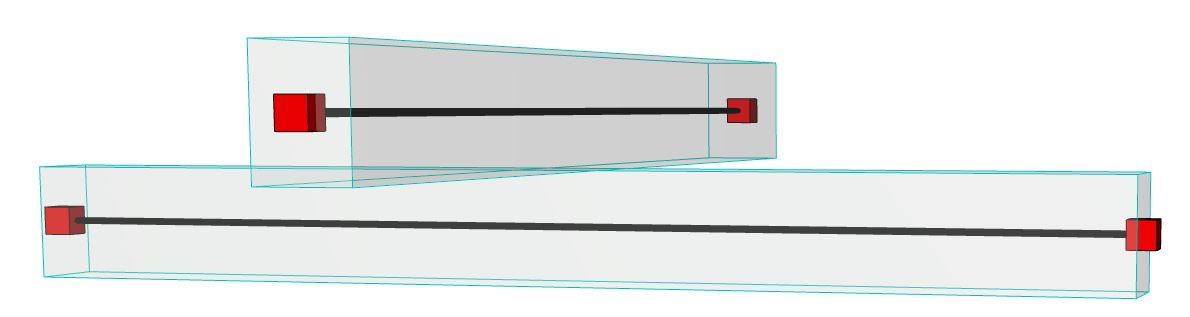
1.Activez l'outil Lien structurel
–à partir de la Boîte à outils
–avec Dessin > Outils Ingénierie structure > Appui structurel
2.Dans la Zone Informations, choisissez l'Option de géométrie Lien 1D.
3.Choisissez le type de lien Rigide.

4.Cliquez deux fois - une fois sur chacun des Membres 1D - pour créer le lien entre eux.
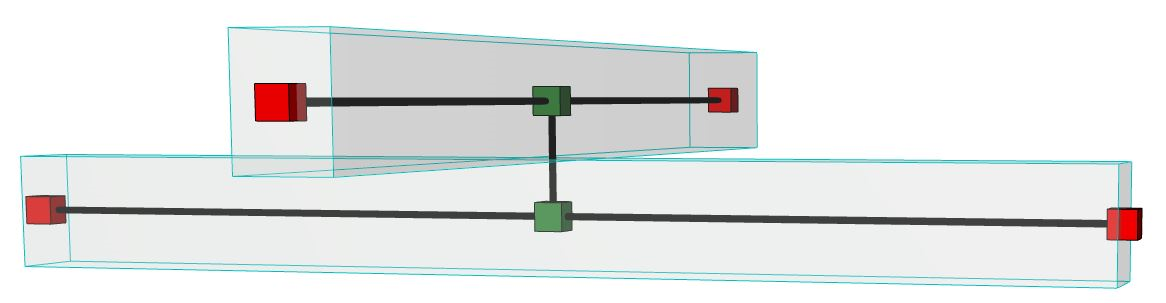
Remarques :
–Si vous déplacez des éléments liés, le lien reste connecté au point sur lequel vous avez cliqué à l'origine.
–Utilisez la méthode barre d'espacement + clic souris pour créer automatiquement un Lien structurel à la distance la plus courte entre deux Membres. Si vous déplacez ultérieurement ces éléments liés, le Lien structurel associé sera ajusté pour être le plus court que possible.
Exemple : Commande “Créer liens structurels”
Utilisez la fonction Créer Liens structurels pour créer plusieurs types de lien entre différents éléments. La fonction agit sur des éléments sélectionnés ou (si rien n'est sélectionné) sur le Modèle analytique structurel entier.
Important : Cette fonction n'affecte que les éléments connectés par leurs âmes.
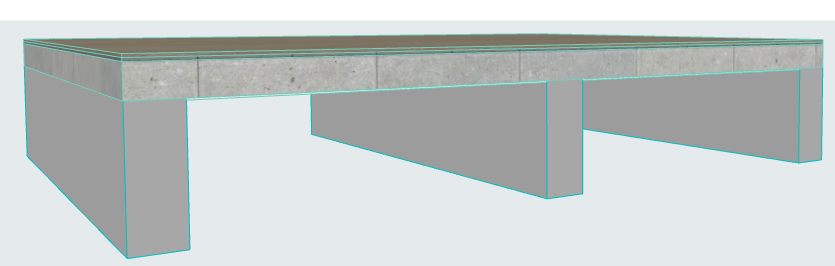
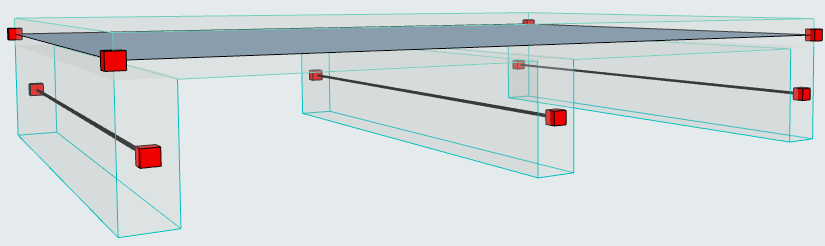
Dans cet exemple, la dalle est supportées par des poutres de hauteur considérable. Il n'est pas réaliste du point de vue structurel d'utiliser l'ajustement par décalage dans les Règles de génération. Les poutres doivent conserver l'emplacement par défaut de leur axe structurel, à leur centre de gravité.
Nous allons ajouter des Liens structurels pour indiquer le transfert des charges de la dalle aux poutres.
1.Sélectionnez les éléments à lier.
2.Choisissez Dessin > Eléments analytiques structurels > Créer Appuis structurels
3.Dans le dialogue qui apparaît, définissez les options :
–Dans le cas présent, il s'agit d'un lien Entre Membre 1D et Membre 2D (une poutre et une dalle et le lien doit être placé sur toute la longueur de la poutre (Lien 2D).
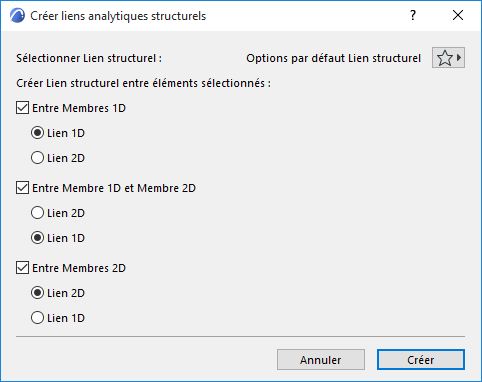
4.Cliquez sur Créer. Les Liens structurels 2D apparaissent :
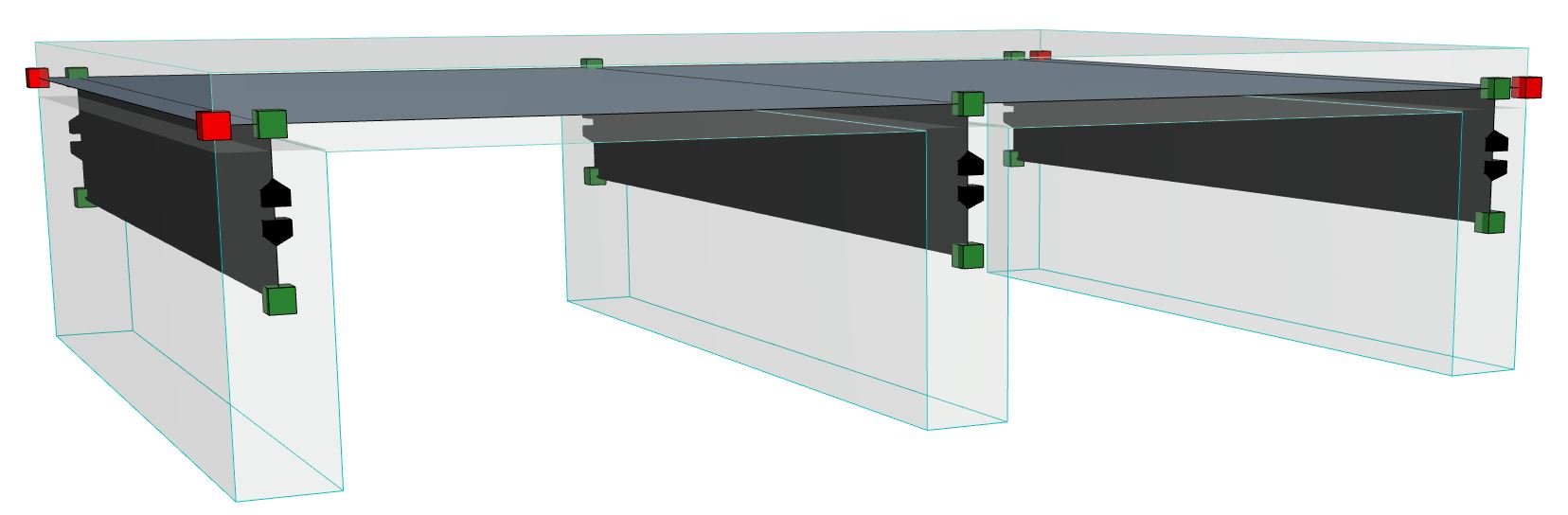
Liens structurels 2D entre des membres 1D (poutre) et 2D (dalle)
Comme prévu, les axes structurels restent à leur position originale (au centre de gravité), mais les nouveaux noeuds apparaissent maintenant sur le plan de la dalle, indiquant l'endroit où les liens structurels sont connectés à la dalle.
Quand le Modèle analytique structurel est exporté, le logiciel d'analyse structurelle comprendra que les charges imposées à la dalle sont transférées aux poutres à travers ces liens.
Afficher Lien de surface comme transparent
Voir Membres 2D transparents.